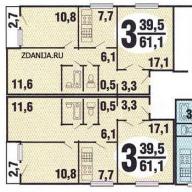Не так давно наличие в доме плоского телевизора говорило о высоком социальном классе его владельца. Он подтверждал статус солидного человека и был доступен лишь немногим. Сейчас такие модели есть на полках всех магазинов цифровой техники, и стоят они не так уж и дорого. В любом случае, к роскоши не относятся, поэтому купить может каждый. Но по каким параметрам нужно выбирать телевизор?
На этот вопрос мы и ответим сегодня.
Одна из основных причин, которая делает модели доступными, это удешевление технологии и ее постепенное совершенствование при производстве. Следовательно, конкуренция на рынке растет и в борьбе за покупателя компании вынуждены снижать цены. Это играет нам на руку и дает возможности пользоваться отличной техникой по доступной цене. НО! Вместе с усовершенствованием технологии появилось множество разных критериев, каждый из которых важен, т.к. влияет на тот или иной параметр телевизора: размер, качество изображения, цветопередача и т.д. Начнем издалека.
Размер и разрешение экрана
Важным визуальным параметром является диагональ экрана. Чем она больше, тем дороже стоит телевизор – учитывайте это. Люди обычно считают, что чем больше экран, тем лучше, но это верно лишь отчасти. Выбирать диагональ нужно с умом, и один из критериев выбора модели именно по диагонали – это размеры помещения.
Если Вы купите в небольшое помещение модель с огромной диагональю, то при просмотре аналоговых каналов или видео не очень высокого разрешения с близкого расстояния, то Вы будете видеть пиксели на экране, что очень некомфортно. Для создания целостности картинки Вам придется отойти назад, а в малом помещении места у Вас попросту не будет. Приблизительная таблица соответствия экрана телевизора к расстоянию от точки просмотра:
Т.е. если параметры помещения позволяют просматривать телевизор с расстояния 3-4 метра, то оптимально купить телевизор с диагональю экрана в 32 дюйма. В противном случае Вы потратите больше денег на модель с большим экраном, но проиграете в качестве.

Что касается разрешения, то здесь все немного сложнее. Лучшее качество картинки достигается лишь тогда, когда разрешение видео-контента совпадает с разрешением матрицы. Однако аналоговый и иногда цифровой сигнал телевидения имеют меньшее разрешение, поэтому системе приходится растягивать или сужать его. Это способствует потере качества. Поэтому для просмотра телевизионных каналов лучше подходят модели с PAL/VGA разрешением, т.е. стандартным. Но если Вы планируете просматривать HD-фильмы, то идеальный вариант – телевизор с разрешением Full HD (1920 х 1080) или, как минимум, HD-Ready (1366 x 768).
Выбор телевизора по типу: плазма, 3D или ЖК?
 Плоские экраны могут быть трех типов: плазма и ЖК. Единственное, что между ними общее, так это плоский вид. Первые – плазменные телевизоры, состоят из матрицы и ячеек. Эти ячейки заполняются инертным газом, и при подключении напряжения система на каждую ячейку матрицы дает разряд, в результате чего образуется свечение. Так и образуется картинка.
Плоские экраны могут быть трех типов: плазма и ЖК. Единственное, что между ними общее, так это плоский вид. Первые – плазменные телевизоры, состоят из матрицы и ячеек. Эти ячейки заполняются инертным газом, и при подключении напряжения система на каждую ячейку матрицы дает разряд, в результате чего образуется свечение. Так и образуется картинка.
Жидкокристаллические экраны состоят из жидких кристаллов, помещенных между двумя пластинами. Эти кристаллы пропускают свет от подсветки, находящейся позади. В зависимости от приложенного к кристаллу напряжения, свет он может пропускать по-разному, в результате чего образуется изображение.
Разумеется, каждый тип может иметь свои достоинства и недостатки. Плазменные могут похвастаться большим углом обзора и насыщенностью картинки (особенно это касается черного цвета). Однако плазма может выгорать со временем, в результате чего яркость будет снижена. Но произойдет это лет примерно через 10, когда Ваша плазма будет таким же раритетом, каким сегодня является черно-белый телефон. Еще плазма сильнее шумит и выделяет тепла, что тоже относится к недостаткам.
ЖК-панели, конечно, более долговечны. Но в одном проценте из ста при просмотре динамических цвет в высоком разрешении на экране могут появляться шлейфы от движения картинки. Ранее эта проблема была сильно актуальной, но сейчас технология сильно усовершенствовалась. К тому же, плазма вообще не выгорает, и срок службы такого телевизора в 2 раза выше. Т.е. он будет работать еще 10 лет после того, как станет раритетом.
3D модели – это новые телевизоры. Они только заполоняют рынок и производители всячески пытаются привлечь клиентов сей новинкой. Есть разные технологии формирования объемного изображения. Одна из них предполагает использование специальных очков, другая – нет. Но технология сейчас особо не в спросе, т.к. 3D контента (т.е. фильмов) очень мало. Поэтому мы рекомендуем подождать немного и не переплачивать за почти бесполезную технологию объемного воспроизведение изображения.
Контрастность и яркость как важные параметры выбора
Чем яркость будет выше, тем меньше будут нагружены глаза, поэтому данный критерий должен быть рассмотрен. К тому же, более высокая яркость способствует большему комфорту, особенно в светлое время суток.
Считается, что минимальное значение яркости экрана должно составлять 450 кд/кв.м. Почти все модели современных телевизоров удовлетворяют это требования, однако не исключена вероятность наткнуться на какую-нибудь либо старую, либо дешевую модель неизвестного производителя. Так что бдительность терять нельзя. Также современные устройства должны (очень желательно) иметь датчик определения освещения помещения, что позволит им самостоятельно выставлять яркость экрана.
Контрастность – слабая сторона ЖК-телевизоров. Однако отчасти эта проблема решается благодаря современной технологии динамической контрастности, повышающей качество картинки и особенно черного цвета. Но все равно в плане контраста изображения ЖК модели проигрывают LCD телевизорам. Вам нужно помнить: минимально допустимое значение контрастности – 600:1. В идеале, значение должно быть 7000:1 или 10000:1 (достигаемо с помощью технологии динамической контрастности).
В среднем, большинство моделей имеют контрастность 1600:1, что нормально в принципе, но недостатки при сильном освещении помещения сильно заметны.
Мы рассказали основные параметры выбора телевизора – это азы, которые Вы обязательно должны учитывать, рассматривая ту или иную модель.
На сегодняшний день такая деталь как gps-навигатор, давным-давно перестала быть предметами роскоши и превратились в необходимое подручное средство, особенно тех автомобилистов, которые вынуждены передвигаться на машине по мегаполису. Многообразие моделей и технических решений сможет поставить в тупик даже продвинутого пользователя, что и говорить об обычном "водиле", который даже в компьютере плохо разбирается. Так что для тех, у кого "хромают" технические знания, мы подготовили полезную статью в помощь тем, кто решил прикупить себе в автомобиль gps навигатор.При выборе gps-навигатора в первую очередь сразу стоит определиться с теми функциями, которые должны присутствовать у данного рода оборудования. Надо решить также, какой именно объем информации должен помещаться в карту памяти, каким должен быть размер дисплея и с какой именно цветовой палитрой. Ну и конечно, обратить внимание на "железо" девайса, ибо если вы купите, например, 7-дюймовый навигатор с частотой процессора 400 мгц, то тормоза в его работе вам просто обеспечены. Вообще, порой начинка навигатора просто шокирует, чего только производители не устанавливают в такой, казалось бы, простой гаджет. Все для вас - для пользователей.
Первое, на что обращает внимание потенциальный покупатель при выборе товара, так это внешние данные или упаковка. Но в данном случае не надо обращать внимание на красивый дизайн, ведь нам требуется в первую очередь функциональный прибор. Первое, на что должен обратить внимание каждый покупатель при выборе gps-навигатора, это характеристики встроенного в оборудование чипа, так как именно от этих характеристик зависит качество работы навигатора. Хорошим выбором является тот прибор, который способен принять от 20 до 48 каналов спутниковой связи. Хотя gps приемники с такми количеством каналов стречаются все реже, ибо на дворе уже 2013 год и мощности девайсов растут. Теперь вы запросто сможете купить авто навигатор с числом каналов приемника 64. Такой девайс будет мгновенно ловить спутники, уверенно их держать. Поверьте, качество приемника - это основа для навигатора.
На втором месте стоит процессор оборудования. От мощности процессора зависит количество функций навигатора, а также быстрота обработки и непосредственной передачи данных. На данный момент оптимальной частотой для небольших навигаторов 4.3" и 5" можно считать 600 мгц при оперативной памяти 128 мб, а лучше, если будет 254. Нужно обратить так же внимание на путевые точки. Их общее количество на дисплее не должно опускаться за отметку 500 штук. От количества путевых точек зависит количество и разнообразие маршрутов, которые может отобразить ваш навигатор. Хотя такое понятие, как путевые точки, можно отнести к моделям Гармин со своим специфическим ПО. Другие же бренды(Lexand, Explay, Texet, Prestigio) по умолчанию содержат одну из множества навигационных программ, только лишь у гармина свое узнаваемое меню. Но навигаторы Garmin значительно дороже своих собратьев других марок, но не сказать, что они лучше, отнюдь.
Размер памяти устройства должен становить как минимум 2 гига. Предпочтение, конечно, отдается устройству, в котором присутствует специальный разъем для карты памяти. Также можно использовать специальные карты, которые способны запомнить большое количество маршрутов. Существуют также карты памяти, которые оснащены автопрокладкой маршрута. Вообще, любой навигатор изначально идет с уже установленной навигационной программой, чаще всего это классический Навител, который зарекомендовал себя с самой хорошей стороны. Однако замечено, что, например, в мегаполисах, Навител очень часто подтормаживает, особенно если процессор дохловат и вы начинаете скроллить карту или её увеличивать. Так что выбирайте такие навигаторы, на которых есть возможность установить какую-либо другую навигационную программу. Или лучше сразу покупайте навигатор с несколькими установленными программами. Например, можно порекомендовать отличный навигатор Pioneer с экраном 7" , мощным процессором и с аж четырьмя установленными навигационными программами на все случаи и маршруты.
Дисплей у gps-навигатора должен быть большим, для того, чтобы ним было удобно пользоваться во время движения. На данный момент (лето 2013 года) стремительно набирают популярность девайсы с большим экраном на 7 дюймов. Мало того, что по ним гораздо удобнее ориентироваться, да даже фильмы смотреть гораздо удобнее. И воообще, если вы планируете покупку навигатора за сумму до 6000 рублей, то за эти деньги сможете купить очень мощный навигатор-планшет с частотой 1ггц, оперативкой 512 или даже 1024 мб, с диагональю экрана 7 дюймов, мощной батареей, а также возможностью серфить по Интернету за счет встроенного wi-fi модуля или вообще можете через usb подключить внешний 3G модем. И не забывайте, что помимо серфинга в интернете этот самый интернет дает возможность загрузить "пробки", что для жителей больших городов может стать решающим пунктом. Так что если нужен навигатор с пробками, то не забывайте про возможность подключиться к интернету.
Так что давайте теперь соберем воедино все показатели, на которые следует обратить внимание:
1. Частота процессора навигатора
2. Размер оперативной памяти
3. размер встроенной памяти
4. Качество gps приемника
5. Емкость аккумулятора
6. Возможность грузить пробки через интернет-соединение(4 варианта получить интернет в навигаторе - вай фай, через блю туз, через встроенный модуль gprs, либо через внешний 3g модем)
7. Также берите навигатор минимум на 5 дюймов, а лучше на 7".
8. Ну и операционная система, на которой работает навигатор. Сейчас пошли гаджеты на Андроиде, берите лучше такие навигаторы, все-таки девайсы на Android работают быстрее, да и оснащаются более мощным железом.
Для тех, кто любит почитать обзоры навигаторов, посмотреть фотки, посравнивать характеристики и посмотреть отзывы, рекомендуем посетить следующий сайт - gps-navigator-info.ru Там вы найдете множество обзоров навигаторов, видеорегистраторов и других авто гаджетов. Ну и на сайте идет бессрочное голосование, так что можете посмотреть рейтиниг и понять для себя, навигатор какой марки стоит покупать. Читайте обзоры, выбирайте, благо выбрать есть из чего. Автор сайта дает полезные рекомендации по каждой модели автонавигатора или видеорегистратора. Ну и удачи на дорогах.
Пожалуй, никто в наше время не будет спорить с тем фактом, что ноутбук - это то устройство, без которого сейчас уже не обходится практически никто. И если поначалу они использовались в основном для рабочих целей людьми, которым компьютер часто нужен в дороге, то в наши дни большинство уже успешно заменило ими громоздкие стационарные домашние компьютеры.
Если же вы ещё только задумываетесь о приобретении ноутбука и не очень хорошо в них разбираетесь, то эта небольшая статья подскажет вам на какие основные характеристики и параметры ноутбука в первую очередь стоит обратить внимание перед его приобретением.
Действительно, как мы уже говорили выше, ноутбуки в последнее время всё чаще становится не рабочим инструментом, а полноценной заменой стационарного компьютера. И это не удивительно, ведь при схожих характеристиках "лэптопы" занимают гораздо меньше места на столе, тише работают и обладают такими важными качествами как автономная работа и мобильность - даже если покупая ноутбук вы предполагали лишь его домашнее использование, в случае чего всегда можно закрыть крышку и взять его с собой в дорогу.

Основные моменты при выборе ноутбука
Разумеется, для большинства из нас одним из решающих факторов, определяющих выбор той или иной модели является цена. К нашему счастью сейчас в интернете достаточно сайтов и сервисов, на которых можно сравнить цены на интересующую нас модель в нескольких магазинах. Например, на сайте nadavi.com.ua можно сравнить цены на любой интересующие вас товар, на ноутбуки lenovo к примеру, и выбрать самый выгодный вариант среди множества продавцов.
После того, как вы определились с бюджетом на ваше новое устройство, перед вами встает вторая непростая задача - разобраться с техническими характеристикам. Без сомнения ноутбук - вещь достаточно сложная, а то многообразие устройств, которое сейчас представлено на рынке, ещё больше усложняет задачу выбора. Однако стоит помнить, что огромное множество различных ноутбуков часто могут отличаться лишь внешним видом и незначительными характеристикам, а "начинку" иметь практически идентичную.
Рассказать обо всех возможных вариантах и параметрах "лэптопа" в одной статье просто не представляется возможным, поэтому мы постараемся подсказать вам основные моменты, о которых нельзя забывать и на которые стоит в первую очередь обращать внимание при выборе ноутбука.
Жесткий диск
Для большинства пользователей один из главных факторов, ведь хранение больших объемов фотографий, музыки, видео или игр в последнее время требует всё больше места. Жесткие диски объемом менее 1 терабайта нам кажутся уже не слишком актуальными.
Если вы не слишком стеснены в средствах, то обратите внимание на ноутбуки с твердотельными накопителями - SSD дисками. В пересчете на мегабайт они стоят в несколько раз дороже, однако значительно ускоряют работу с компьютером и операционной системой.
Процессор
Большинство современных процессоров имеют достаточную производительность, и скорее всего в ближайшие годы после приобретения ноутбука вы не упрётесь в недостаточность ресурсов с этой стороны. Хорошим выбором будет процессор из серии i3 или i5 от компании Intel.
Видеокарта
Во всех современных процессорах, используемых в ноутбуках, имеется встроенная видеокарта, которой с лихвой хватает для большинства задач, стоящих перед мобильным компьютером. В том же случае, если вы собираетесь играть на вашем лэптопе в современные игры, мощностей встроенной видеокарты вам, скорее всего, будет недостаточно и лучше обратить внимание на модели с отдельной видеокартой.
Оперативная память
Оперативная память компьютера это то, чего много не бывает никогда. На данный момент стоит рассматривать варианты ноутбуков с объемом оперативной память от 4 гигабайт и выше (желательно - 8 гигабайт).
Если вы покупаете лэптоп "на долго", то не лишним будет поинтересоваться возможностью увеличения оперативной памяти в будущем - далеко не во всех моделях компьютеров есть свободные слоты для этого.
Диагональ экрана
Диагональ экрана - немаловажный фактор при выборе ноутбука, однако его можно отнести к характеристикам, зависящим от предпочтений будущего владельца (как цвет и дизайн корпуса) - у каждого из нас свои требования: кому-то нужен 10-ти дюймовый нетбук для школы и учебы, другим 19-ти дюймовый монстр для дома и игр.
Другие параметры
Помимо основных технических характеристик, не лишним будет обратить внимание и на второстепенные, но для многих не менее важные функции ноутбуков, к которым можно отнести следующие.
- Количество USB-портов и их скорость - большинство современных ноутбуков уже более быстрый разъем USB 3.0;
- CD/DVD-ROM - конечно, в наше время CD и DVD диски уже практически полностью потеряли свою былую популярность, однако в некоторых "отстающих от прогресса" сферах (обычно государственных, да) они всё еще являются основным средством передачи информации с одного компьютера на другой.
- Предустановленная операционная система - Windows одной из последних версий будет установлена на вашем новом ноутбуке в 90% случаев, однако если вы предпочитаете Linux или хотите установить свою систему сами - компьютер без неё будет стоить немного дешевле (на стоимость ритейл-версии лицензии Windows).
- Вес - если вы собираетесь часть носить ваш лэптоп с собой, то при сравнении различных моделей в процессе выбора обратите внимание на его вес.
Пожалуй, это все основные моменты, о которых стоит знать обязательно. Мы надеемся, что учитывая все вышеприведенные советы и рекомендации выбор ноутбука для вас станет немого более простой задачей, и ваш новый гаджет будет радовать вас не один год.
Выбор SSD – увлекательное занятие, учитывая сравнительную новизну этого вида накопителей, разнообразие характеристик и результатов проверки быстродействия, и . При всех своих несомненных достоинствах твердотельные накопители имеют (хочется надеяться, что пока что) один существенный недостаток – они недешевы, особенно модели большой емкости. Если необходимо где-то хранить скопившиеся коллекции музыки, фильмов, фотографий и прочей информации, требующей места, то без обычного жесткого диска не обойтись.
Требования к жесткому диску
Сейчас интернет пестрит сравнительными тестированиями SSD-дисков. Лет 5-10-15 назад аналогичная ситуация была с традиционными жесткими дисками, когда сравнивались результаты различных моделей, составлялся некий рейтинг, какие накопители самые быстродействующие, какие самые холодные, а какие тише всего работают.
В настоящее время быстродействие «винчестеров» как-то отошло на второй план. Сказывается то, что большего из этой технологии выжать уже сложно, а с твердотельными накопителями тягаться все равно не удастся. Значит, надо «брать» другими качествами. Какими? Емкостью, и, что наиболее важно, стоимостью этой емкости. Существует такое понятие – цена за гигабайт, т. е. сколько стоит один гигабайт емкости того или иного диска.
Например, самый дешевый HDD на 4 ТБ форм-фактора 3.5 дюйма обойдется примерно в 7500 руб., т. е. 1 ГБ стоит 1.88 руб. SSD-накопители такой емкости пока что только в планах, а из того, что есть, наиболее емкие модели – это 2 ТБ. При этом их стоимость составляет (самого дешевого) около 50000 руб. Сколько стоит 1 ГБ в данном случае – посчитайте сами.
Отсюда вывод - если надо хранить большой объем данных, и делать это за вменяемые деньги, то выбор однозначно за HDD. Вот только как выбрать жесткий диск, какого объема предпочесть, с какой скоростью вращения?
Параметры HDD
Все же нельзя обойти вниманием основные параметры жестких дисков. Это:
- Форм-фактор. Бывают 3.5 и 2.5 дюйма. Первые – для стационарных ПК, вторые – для ноутбуков, моноблоков и т. п. В данном случае больший физический размер накопителей может обеспечить большую емкость. Среди 2.5-дюймовых есть модели и на 4, и на 5 ТБ, но их толщина не позволяет устанавливать их в ноутбуки, а подойдут они в стационарные ПК, в сетевые хранилища и т. п. При этом стоимость их выше, чем у более габаритных 3.5-дюймовых собратьев. Встречаются еще 1.8-дюймовые модели, но их распространенность стремится к нулю.
- Емкость. Собственно, показывает, сколько всего нужного и важного можно хранить на диске.
- Интерфейс. Тут все просто. SATA-3, практически без вариантов. Серверные накопители с интерфейсом SAS дома обычно не используются.
- Скорость вращения. Основных вариантов два – 5400 и 7200 об/мин. Есть еще варианты с 5900 об/мин или, как в случае с некоторыми моделями дисков, например, Western Digital, скорость вообще не указывается, а в спецификациях стоит слово «IntelliPower», т. е. накопитель как-то там сам управляет скоростью. Ну да бог с ним, пусть управляет. Естественно, чем выше скорость вращения, тем быстрее должен быть накопитель.
- Размер буферной памяти. Тут аналогично, чем больше, тем быстрее (в теории) должен работать диск. На мой взгляд вот на этот параметр можно смотреть в последнюю очередь. В домашних условиях существенного влияния на «скорострельность» накопителя не оказывает.
Что еще?
Согласитесь, неприятно, когда какой-то компонент в компьютере вдруг отказывает. Вот только что (вчера, час назад и т. д.) все работало, а теперь – нет. Душа, если она могла бы быть в материнской плате, модуле памяти, блоке питания и т. п., может отлететь в свой компьютерный рай тихо, либо со спецэффектами типа искр, дыма, запаха гари.
 Беда? Нет, это огорчение. Материнскую плату, модуль памяти, блок питания, видеокарту можно починить, в конце концов, заменить новой, даже лучшей, чем было, и после небольших манипуляций продолжить работу.
Беда? Нет, это огорчение. Материнскую плату, модуль памяти, блок питания, видеокарту можно починить, в конце концов, заменить новой, даже лучшей, чем было, и после небольших манипуляций продолжить работу.
А если из строя вышел жесткий диск, это огорчение? А вот это в некоторых ситуациях вполне уже может «потянуть» на беду. Особенно если на этом накопителе хранился домашний архив фото, результаты многодневной работы, почти написанный диплом и что-то еще важное, существовавшее в единственном экземпляре.
Я сейчас не имею в виду варианты с неисправным интерфейсным проводом, неполадками в блоке питания, «потерей» диска операционной системой и т. п. Речь о выходе из строя самого диска, будь то механическая поломка или отказ электроники. Восстановление информации с такого диска может стоить дорого, а может и быть восстановить данные и не удастся.
Отсюда возникает еще одно требование к диску – надежность. Такой параметр, как «наработка на отказ», который есть у каждого накопителя, не является эмпирическим, а основан на каких-то там расчетах. Я бы не советовал на него смотреть. Лучше обратить внимание на срок гарантии на конкретную модель «винчестера» и возможность обмена, если произойдет поломка в течение этого срока.
Надежность
Как определить, какой диск надежнее, а какой нет? Если честно, то почти никак. Словесные баталии на форумах и в комментариях в стиле «Seagate – отстой, WD – рулит» только запутывают, не давая никакой полезной информации. У одних работает одно, а ломается другое, а у кого-то в точности наоборот.
Лично у меня есть свои предпочтения, и многие годы уже пользуюсь накопителями компании Hitachi (сейчас правильнее называть HGST), которые меня никогда не подводили, но это чисто субъективное мнение. Хотя есть у меня и несколько дисков WD Green (один из которых уже при смерти), и 8-терабайтный Seagate.
Более-менее адекватную статистику надежности дисков может показать только сравнительное тестирование, для которого требуется n-ое количество дисков каждой модели и много-много времени. Кто этим занимается? Почти никто, к сожалению. Хотя кое-какую информацию найти все же можно.
 Так, интересные отчеты о количество используемых жестких дисков и подробную статистику отказов публикует компания Backblaze, предоставляющая услуги облачного хранения данных. О количестве используемых накопителей, моделях, количестве отказов регулярно выходят отчеты.
Так, интересные отчеты о количество используемых жестких дисков и подробную статистику отказов публикует компания Backblaze, предоставляющая услуги облачного хранения данных. О количестве используемых накопителей, моделях, количестве отказов регулярно выходят отчеты.
Свою статистику они ведут с начала 2015 года. Приводить графики и выкладки я тут не буду, их легко можно найти в сети. Согласно публикуемой ими информации, меньше всего отказов – как раз у дисков HGST. Хуже дела обстоят у Seagate, однако есть тенденция к уменьшению количества отказов и увеличению срока службы накопителей.
Как относиться к этой информации? Как к «информации к размышлению». В данном случае вопрос не в том, когда выйдет из строя накопитель (рано или поздно «все собаки жесткие диски попадают в рай»), а какова вероятность наступления этого печального события. У любого производителя есть удачные и не очень модели, одни служат долго, к другим много нареканий.
Стопроцентной безотказности не может гарантировать никто. Поэтому о сохранности информации нужно заботиться самостоятельно. Действительно важные файлы надо хранить на нескольких разных физических носителях, или делать бэкап в облачное хранилище. В конце концов, собрать из нескольких дисков RAID-массив.
Серии жестких дисков
У каждого производителя все выпускаемые модели так или иначе разделены на несколько серий, каждая из которых позиционируется для какого-то конкретного применения. Так, Hitachi… пардон, HGST, разделяет свои диски на серии Deskstar и Ultrastar. Первые ориентированы на применение в домашних/офисных компьютерах, вторые – на использование с более серьезными нагрузками и рассчитаны на круглосуточную работу.
Примерно так же поступают и другие бренды. У Seagate есть несколько серий:

- Barracuda и Barracuda Pro – для повседневного использования. Диапазон емкостей – от 1 до 10 ТБ. В общем, да простят меня поклонники марки, этакий ширпотреб на все случаи жизни. Об этом говорит и такой интересный параметр, указанный в характеристиках, как «Ограничение по рабочей нагрузке, ТБ/год». Для всех модификаций серии Barracuda он составляет 55 ТБ, а для Barracuda Pro - 300 ТБ. При большей нагрузке рекомендуется выбирать диски корпоративного класса. Гарантия – 2 года и 5 лет соответственно.
- FireCuda – гибридная модель (с небольшим кэшем размером 8 ГБ на микросхеме NAND памяти типа MLC). Ориентирована на производительные компьютеры, рабочие или игровые станции. Предлагаются всего 2 емкости – 1 и 2 ТБ. Никаких ограничений рабочей нагрузки нет.
- IronWolf и IronWolf Pro – специальная серия для работы в сетевых хранилищах (NAS). Доступные емкости – от 1 до 10 ТБ. Годовая нагрузка лимитируется для IronWolf величиной в 180 ТБ, а для версии IronWolf Pro в 300 ТБ. Количество операций парковок головок составляет 600000 раз. Гарантия – 3 года и 5 лет соответственно.
- SkyHawk – ориентированы для использования в системах видеонаблюдения и могут с большой скоростью принимать потоковые данные от большого количества видеокамер сразу. Диапазон емкостей – от 1 до 10 ТБ. Лимит нагрузки – те же 300 ТБ/год.
В компании WD принято разделять диски на следующие серии:

- Blue – диски для офисных или домашних компьютеров, некритичных к скорости работы дисковой подсистемы. Доступны емкости до 6 ТБ. Скорость вращения почти у всех моделей 5400 об/мин. Гарантия – 2 года. Примерно то же самое, что и серия Barracuda у Seagate.
- Black – более производительные накопители для требовательны пользователей. Емкости – до 6 ТБ, скорость вращения – 7200 об/мин. Гарантия – 5 лет.
- Purple – модели для видеонаблюдения. Доступны емкости до 10 ТБ, скорость вращения – 5400 обмин. Ограничения на рабочую нагрузку – 180 ТБ/год. Гарантия -3 года.
- Red – для сетевых хранилищ (NAS). Емкости – до 10 ТБ, скорость вращения – 5400 об/мин. Гарантия – 3 года. Декларировано количество операций парковок головок в 600000 раз.
- Gold – корпоративная серия накопителей для серверов, датацентров. Емкости – до 10 ТБ, скорость вращения – 7200 об/мин. Производительные модели, имеющие гарантию 5 лет.
Модели для применения в сетевых хранилищах и в серверах обычно имеют в своем составе системы, которые не применяются в устройствах, предназначенных для обычного использования. Сюда относятся, например, датчики вращательной вибрации, оптимизация для использования в RAID-массивах и т. п.
При этом часто бывает, что такие накопители могут работать громче, да и нагрев может быть выше, так что охлаждение для них лишним точно не будет. В то же время накопители пользовательского класса (типа Seagate Barracuda или WD Blue) менее «шустрые», но тише работают, меньше греются, хотя и не снабжены какими-либо дополнительными датчиками, оптимизациями. Зато и стоят дешевле.
Какой жесткий диск выбрать.
Выскажу свои соображения, которые совсем не обязательно должны совпадать с вашими. Что касается ноутбуков, то оптимальное решение – винчестер на 1 ТБ, желательно со скоростью вращения 7200 об/мин. Производитель? Выберите, какой нравится. Лично я отдаю предпочтение HGST. Сейчас в моем ноутбуке стоит HGST HTE721010A9E630 на 1 ТБ, купленный несколько месяцев назад.
Для стационарных ПК, т. е. при выборе жесткого диска форм-фактора 3.5 дюйма, возможностей поломать голову гораздо больше. В любом случае, жесткие диски объемом менее 1 ТБ я бы не рассматривал. Судите сами, самый дешевый диск на 500 ГБ (Toshiba DT01ACA050) стоит примерно 2500 руб. Самый дешевый терабайтник Seagate Barracuda (ST1000DM010) дороже всего на 300-400 рублей. Есть смысл экономить?
Терабайтник имеет смысл взять, если это будет единственный накопитель, на котором будет установлена система, а много места не требуется, т. к. все, что необходимо – это офисная работа, серфинг в интернете и т. п. Модель на 7200 об/мин (подойдет любой HGST, WD Black, Seagate Barracuda или, если не жалко денежек, Seagate FireCuda).
Если диск необходим для того, «чтоб был», если он служит довеском к системному SSD-накопителю, то можно немного сэкономить и остановиться на Seagate Barracuda или WD Blue. Причем, обратить внимание на емкости порядка 4 ТБ. Объясню почему.
Для примера выберем серию Seagate Barracuda. Для расчета оптимальных затрат в пересчете на единицу емкости диска вспомним уже упоминавшуюся «цену за гигабайт». Обратимся к прайсу:
- 1ТБ, модель ST1000DM010 – цена примерно 2800 руб., каждый 1 ГБ «стоит» 2.80 руб.
- 2 ТБ, модель ST2000DM006 – цена примерно 4200 руб., 1 ГБ «стоит» 2.10 руб.
- 3 ТБ, модель ST3000DM008 – цена примерно 5700 руб., 1 ГБ «стоит» 1.90 руб.
- 4 ТБ, модель ST4000DM004 – цена примерно 7500 руб., 1 ГБ «стоит» 1.88 руб.
- 6 ТБ, модель ST6000DM004 – цена примерно 14500 руб., 1 ГБ «стоит» 2.42 руб.
- 8 ТБ, модель ST8000DM005 – цена примерно 18500 руб., 1 ГБ «стоит» 2.31 руб.
Как видим, по этому параметру оптимальное решение – диск на 4 ТБ, а самый невыгодный, если не брать в расчет модель с уже «смешной» емкостью 1 ТБ является модель ST6000DM004. Правда, это все выкладки с позиции стоимости единицы данных. Если просто нужен емкий диск, чтобы было 6-8, а то и больше, ТБ, то нет разницы, сколько там стоит сейчас 1 ГБ. Хотя 2 диска ST4000DM004 выйдут дешевле, чем один ST8000DM005. Чем не повод задуматься?
Несколько отдельно стоЯт диски HGST. Компания вообще не выпускает модели на 3.5 дюйма со скоростями вращения менее 7200 об/мин. Правда, стоимость их выше. 1 ТБ диск Ultrastar 7K2 имеет цену более 5000 руб. Правда, как видно из названия, это не «десктопная» серия, а позиционируемая выше серия Ultrastar.
Зато модели с бОльшими емкостями имеют более адекватный ценник. Так, модель Ultrastar 7K6000 на 6 ТБ стоит порядка 13000 руб., что вполне соответствует стоимости конкурентов. И не забудем про 7200 об/мин и серию Ultrastar.
Естественно, выбор должен основываться на том, какая емкость нужна и сколько вы готовы потратить на диск.
Если речь о необходимости хранения больших объемов данных (коллекция фильмов, музыки, фото и т. п.), то я бы не рассматривал самые дешевые варианты. В идеале это должны быть серии, ориентированные на работу в сетевых хранилищах, Seagate IronWolf (Pro) или WD Red. Даже если NAS у вас нет и RAID вы собирать не планируете, то все равно эти диски – оптимальный выбор. Тем более где гарантия, что вы не решите все же прикупить хранилище в обозримом будущем? Среди дисков HGST лучше отдать предпочтение серии Ultrastar.
Давайте рассмотрим несколько конкретных моделей для конкретных случаев применения.
Системный диск
 Предположим, что это будет терабайтный диск. Я бы выделил такие модели:
Предположим, что это будет терабайтный диск. Я бы выделил такие модели:
- Seagate Barracuda (ST1000DM010) – самый дешевый, примерно 2800 руб. Следует учитывать только гарантию – всего 2 года. Типичный бюджетный вариант.
- Western Digital Caviar Blue (WD10EZEX) – одна из немногих моделей в «синей» серии с оборотами 7200. Прямой конкурент для Barracuda. Те же 2 года гарантии. Из этих двух дисков я бы выбрал WD.
- Seagate FireCuda SSHD (ST1000DX002) – гибридный, стоимость уже 5100 руб. Гарантия та же – 2 года. Принадлежность к семейству FireCuda предполагает более высокую производительность, чем у Barracuda.
- Western Digital Black (WD1003FZEX) – стоимость примерно та же, что и у FireCuda. Они вообще прямые конкуренты.
- HGST Ultrastar 7K2 (1W10001) – стоимость примерно 5200. Имеется 7200 об/мин, серия Ultrastar, 128 МБ кэша (у остальных по 64 МБ).
Если уж и переплачивать, то я бы взял Ultrastar 7K2 модель (как альтернатива – WD Black), если нет – то WD Blue.
Диск для хранения данных
Если с системным диском все уже решено, и нужен накопитель, а может и несколько, для хранения всего нужного-важного, то я предпочел бы рассматривать модели, начиная с емкости 4 ТБ. Если не предъявляются какие-либо серьезные требования к быстродействию работы дисков, то вполне можно ограничиться моделями со скоростью вращения 5400-5900 об/мин.
Выделю следующие:
- Seagate Barracuda (ST4000DM004) – самый дешевый из 4 ТБ дисков. Стоимость около 7700 руб.
- Western Digital Blue (WD40EZRZ) – чуть дороже, чем предыдущий, примерно на 400-500 руб. Как по мне, так эта модель предпочтительнее.
- HGST Deskstar NAS (0S04005) – стоит около 8500 руб. В отличие от предыдущих имеет скорость 7200 об/мин. Десктопная серия, ориентированная на применение в том числе и в NAS.
- Seagate IronWolf (ST4000VN008) – стоимость около 8900 руб. Скорость оборотов – 7200. Принадлежность к серии, способной работать в дисковых хранилищах, подразумевает наличие систем защиты от вибраций, имеет дополнительную балансировку и прочие «улучшайзеры».
- Western Digital Red (WD40EFRX) – стоимость примерно 9700 руб. Точное количество оборотов не указывается, ею заведует система IntelliPower. Специализированная серия для хранилищ, что не отменяет возможности использования их в качестве одиночного диска. Если бы не цена, был бы отличный вариант.
- HGST Ultrastar 7K6000 (0F23025) – стоимость около 10500 руб. Ультрастаровская серия, большой буфер, 7200 об/мин, хорошее быстродействие, 5-летняя гарантия. Вот только цена немаленькая. Для домашней «файлопомойки», пожалуй, слишком хорош.
 Если основное назначение – хранение данных с небольшой нагрузкой, в основном на чтение, то почему бы не остановить выбор также на моделях для систем видеонаблюдения. При условии, конечно, что никаких RAID на них строиться не будет.
Если основное назначение – хранение данных с небольшой нагрузкой, в основном на чтение, то почему бы не остановить выбор также на моделях для систем видеонаблюдения. При условии, конечно, что никаких RAID на них строиться не будет.
Из перечисленных оптимальным выбором кажутся WD Blue, HGST Deskstar NAS и Seagate IronWolf. Разница в цене между ними не более 800 руб., а последние 2 еще и готовы для работы в дисковых хранилищах и в RAID. Если чуть увеличить сумму, то хорошее решение – WD Red.
Если нужна емкость побольше, то тут варианта 2 – либо брать соответствующего объема накопитель, либо брать 2 (3, 4…) объемом поменьше, но в сумме получится то, что надо. Причем получится даже сэкономить. Выше уже было сравнение стоимости диска на 8 ТБ со стоимостью 2-х дисков на 4 ТБ. Вопрос в том, сколько у вас есть места в корпусе под накопители и каковы перспективы дальнейшего увеличения дискового объема.
Заключение. Как выбрать жесткий диск
Итак, как же можно резюмировать все вышесказанное? Начнем с того, что принципиальной разницы между производителями нет. Да, некоторая статистика показывает, что HGST несколько надежнее и долговечнее, чем Seagate, а WD – где-то посередине. Однако, это не значит, что Seagate однозначно надо изъять из списка кандидатов на покупку. Не будем забывать о количестве продаваемых этим производителем накопителей, и если бы все было так плохо, то кто бы их покупал?
На выбор могут повлиять личные предпочтения (как у меня, например), а также некоторые другие, на первый взгляд, незначительные характеристики. Так, винчестеры HGST традиционно считаются более шумными, что не мешает им считаться и более надежными.
Следует обратить внимание и на срок гарантии на жесткий диск. Причем, важно знать, куда обращаться в случае возникновения проблем. Идеальный вариант – возможность обмена вышедшего из строя накопителя по программе RMA (англ. Return Merchandise Authorization) у самого производителя. К сожалению, в России эта программа действует только у компании Western Digital. Диски остальных производителей придется обменивать через тот магазин, который продал вам товар.
Да и сам срок гарантии косвенно, но говорит о «живучести» диска. Наверное ясно, что 5 лет гарантии лучше, чем 2 года. В первом случае предполагается, что диск не умрет в ближайшие пару-тройку лет. А вот во втором случае уже может быть всякое, он может умереть через неделю после окончания гарантии, а может и прослужить долгие годы.
Неплохо было бы иметь возможность сдать или обменять купленный жесткий диск, если при первом включении вам что-то не понравилось в его работе. Это может быть и заметная вибрация, и слишком громкий стук. Полезно также проверить диск, например, программой HDTune, в том числе и проверить поверхность дисков на наличие плохих блоков.
Главное, не забудьте, что гарантировать сохранность важной информации может только своевременный и правильный бэкап, т. е. резеврное копирование. Хранение на разных физических (именно разных физических, а не на разных разделах одного и того же диска) носителях нужных данных – залог того, что никакие проблемы с дисками не приведут к большим тратам, к потере важных файлов, времени и нервов.
Хороших покупок и надежных хранилищ!